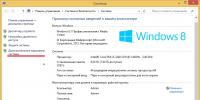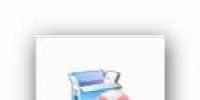Как записывать разговор на телефоне самсунг а5. Как записать разговор на телефоне самсунг. Приложение «Запись звонка» от lovekara
Запись разговоров это довольно полезная функция, которой пользуются многие пользователя по совершенно разным причинам. К сожалению пользователей некоторых устройств, эта функция не всегда доступна по умолчанию. Это также касается Galaxy S5. И хотя эта функция есть, но так или иначе придется сделать кое-какие изменения в системе. Существуют различные способы, чтобы активировать эту функцию, причем самый простой вариант это использование модуля Xposed. Но некоторые не смогут даже этим способом воспользоваться, а потому предлагаем простой альтернативный метод.
Пользователь из сообщества XDA Developers под ником _alexndr создал простое руководство по включению записи разговоров одним из трех способов. Модификация сама по себе представляет редактирование XML файла в системном разделе прошивки. Просто добавьте соответствующий код в соответствующую строку и все у вас заработает. Если в не уверены в том, что сделаете все правильно вручную, есть специальный zip файл, который нужно установить с помощью Odin. Либо просто сделайте это с помощью кастомного рекавери.
Этот метод предназначается в первую очередь для тех моделей Galaxy S5, которые имеют оригинальные прошивки, однако все же можно также сделать и с альтернативными прошивками, если вы знаете, где именно находится необходимый файл. Тем не менее, это не гарантирует правильную работу на международной версии флагманского смартфона и вам, возможно, придется немного покопаться в прошивке, чтобы найти правильный файл для внесения изменений. Разумеется, вам нужно иметь root-права.
Подробная инструкция и все необходимые файлы вы можете скачать по ссылке: XDA .
Что ж, если вы готовы, то приступим к основному. Напомню, что вам нужно иметь стоковую прошивку с root-правами и отсутствие желания устанавливать Xposed (это иногда может привести к потере некоторых данных, проблемах в работе некоторых функций).
Итак, чтобы активировать скрытую функцию записи телефонных разговоров на Galaxy S5 вам нужно отредактировать файл /system/csc/feature.xml. Если его не существует, то отредактируйте файл /system/csc/others.xml, Просто добавьте следующую строку в любом месте между FeatureSet и /FeatureSet:
CscFeature_VoiceCall_ConfigRecording>RecordingAllowed
Да, кстати, если вы не хотите вручную прописывать новую строку, то есть специальный скрипт. Он поможет в том случае, если у вас Galaxy S5 (G900F/G900H). Но вы должны иметь смартфон с root-правами, а также установленный Mobile Odin PRO или кастомный рекавери на устройстве. Скачать сам zip файл со скриптом можете здесь:
CR_enable_alexndr.zip (cкачиваний: 1719)
Способы установки:
- 1. C помощью Mobile Odin PRO. Откройте zip файл, используя опцию «OTA/Update ZIP». Снимите галочку с «Everroot», нажмите на «Flash Firmware». Помощью такого способа установки у вас не будет проблем с Knox 0x0.
- 2. C помощью кастомного рекавери CWM/TWRP (Knox 0x1). Просто откройте zip файл в рекавери с помощью «Install Zip» и подтвердите свои действия.
- 3. C помощью root-прав и ручного редактирования файла feature.xml. Выше я уже отметил, что вам нужны для этого root-права. Только так вы сможете отредактировать нужный файл, да и то нужно дополнительно иметь встроенный текстовый редактор. Подойдет Root Explorer. Выше все остальное в деталях описано. После редактирования обязательно перезапустите смартфон.
Все пользователи смартфонов и планшетов знают, что эти приспособления созданы не только для звонков или серфинга в интернете, но и таят в себе массу интересных возможностей и полезных функций. Про «стандартный набор» известно всем: калькулятор, диктофон, радио, календарь и так далее. Но всем пользователям известно, что можно сделать даже запись телефонного разговора. Сегодня мы поговорим о том, как записать разговор на телефоне известного бренда «Самсунг».
Как сделать запись телефонного разговора?
Телефоны Samsung наиболее продаваемые за последние несколько лет. Превосходное качество аппаратов и практичная ОС Андроид не оставят равнодушными ни одного владельца. Многие из них даже не подозревают о потенциале своего устройства. Оно имеет массу встроенных функций, а если оснастить телефон и сторонними приложениями – он может стать незаменимым помощником в работе и в повседневной жизни.
Иногда нам приходится записывать телефонные разговоры. Возможно, вам диктуют какое-то пошаговое руководство, и вам нужно будет прослушать его еще раз, или сообщают важную информацию, которую нельзя забыть. В любом случае, такая процедура возможна на всех телефонах, работающих под управлением ОС «Андроид» с помощью собственных ресурсов. Как записать разговор на телефоне Samsung? Очень просто. Для этого:
- Во время телефонного разговора нажимаете кнопку «Еще» со стрелочкой;
- В выпадающем меню нажмите на «Дикт.»;
- После этого начнется запись.
На некоторых телефонах «Самсунг» для того, чтобы записать телефонный разговор, нужно во время него нажать на кнопку «Меню» и потом выбрать «Дикт.»
Как можно прослушать запись телефонного разговора?
Для этого откройте графу последних вызовов и выберите тот, который записывали. Вы увидите иконку, которая обозначает то, что была произведена запись. Когда вы нажмете на нее – можете прослушать разговор заново.
Если вас интересует конкретная папка, в которую сохранился аудиофайл, то она также имеется. Зайдите в «Диспетчер задач» и отыщите там папку «CallRecording». Чаще всего папка хранится на карте памяти, но в отдельных случаях ее можно найти и в памяти телефона.

Если способом, описанным выше, сделать запись телефонного разговора не выходит или вам это не совсем удобно – можно воспользоваться специальными утилитами. Такие программки по большей части бесплатные и занимают не очень много памяти.
Мобильные телефоны являются неотъемлемой частью IT-технологии. Фирма Samsung заслуженно занимает лидирующее положение в мире продаж электронных устройств. Их по праву можно назвать лучшими производителями этих товаров. Наибольшей известностью пользуются смартфоны семейства Galaxy, разработанные на платформе Андроид. Самыми популярными моделями Галакси являются аппараты серии J, A и S. Семейство Галакси представлено во всех ценовых сегментах (бюджетном, среднем и имиджевом). Буквенные обозначения серий соответствуют каждому ценовому диапазону.
J-серия — это бюджетные модели, сделанные из недорогих материалов и оснащенные простым корпусом, но при этом обладающие хорошей начинкой. Модели А-серии находятся в средней категории цен и качества. А гаджеты S-серии относятся к имиджевому варианту.
Компания Samsung в январе 2017 года представила широкому потребителю третье поколение смартфонов Галакси А-серии. Среди новинок этой линейки выделяется Samsung Galaxy A5. Средняя цена на Samsung Galaxy A5 в России составляет примерно 27900 рублей.
Функционал самсунга А5 (2017) в целом получился хорошим, но, похоже, его намеренно ограничили, чтобы его не сравнивали с флагманскими девайсами S-серии.
Samsung Galaxy A5 (2017)
A5 во многом похож на другие аппараты семейства Galaxy: он тоже имеет скругленные углы, квадратный глазок камеры и овальный сканер отпечатка пальца на клавише «домой». По бокам от нее по-прежнему расположены подсвечивающиеся клавиши «задачи» и «назад». Но вместо пластика корпус теперь сделан из стекла и металла. Модель 2017 года весит чуть больше, чем прошлогодняя (157 г), но благодаря закругленной форме ее держать в руках удобно. Из 2,5D стекла сделана не только передняя, но и задняя панель. Над дисплеем имеется панель, где в центре расположен динамик, а по бокам от него установлены глазок датчика света и камера.
Сзади A7 похож на Galaxy S7, продвинутую модель 2016 года, камера и вспышка скругляются к краям. На правой стороне находится сеточка динамика, который раньше был расположен на нижнем торце, а под ним размещена клавиша питания. Слева расположен лоток для одной сим-карты, которую можно извлечь шпилькой. Выше имеются кнопки регулировки громкости. Внизу размещены 3,5 мм гнездо под наушники, отверстие для микрофона и порт USB Type C. Кроме того, A5 оснащен пластиковыми полосками для разделения антенн. Вверху находится слот для симки и флешки, а также отверстие второго микрофона.
A5 (2017) выпускается в четырех цветах — черном (черное небо), голубом (голубой туман), золотом
(золотой песок) и персиковом.
Технические характеристики
Операционная система — Самсунг A5 работает на базе ОС Андроид v6.0.1 Marshmallow с фирменным интерфейсом производителя. Шторка разработана лучше и комбинирует по цвету со стандартными приложениями. В предыдущей версии Андроида она темно-серая, а сообщения, звонилка, контакты и настройки выполнены в белом цвете.
В качестве сим-карт используются single sim (nano sim) или dual sim (nano sim, dual stand by).
Емкость памяти RAM составляет 3 Гб (и она набрана чипами LPDDR3). В начале работы уже оказываются занятыми 1,5 Гб, а во время использования смартфона свободным остается около 1 ГБ, но в этом нет ничего страшного. Работа Андроида основана на ядре Linux. Согласно политике этой ОС, память ОЗУ пустовать не должна, и если там ничего нет, то ее надо загрузить второстепенными программами. Но если владелец решит поиграть в какую-нибудь тяжеловесную игру, то система тут же выделит ей необходимое место. Переход между различными задачами осуществляется плавно, незаметно для пользователя.
Емкость встроенной памяти — 32 Гб, из которых пользовательскому разделу выделено 23,5 Гб. Есть и отдельный слот MicroSD для карточек, их емкость может быть до 256 Гб. Также поддерживается функция USB OTG.
A5 (2017) имеет следующие размеры: 71,4 мм * 146,1 мм * 7,9 мм (ширина-высота-толщина).
Оснащен восьмиядерным процессором с частотой 1900 МГц.
NFC и MST технологии поддерживают функцию Samsung Pay, которая позволяет владельцу оплачивать покупки смартфоном во всех торговых центрах и вообще совершать любые платежи. Все совершаемые транзакции защищены отпечатком пальца, поэтому платежи абсолютно безопасны.

У A5 (2017) имеется два раздельных слота для сим-карт. Ими поддерживаются все европейские сети со 2-го по 4-е поколение. Сети Wi-Fi поддерживает беспроводной модуль. Для определения местоположения навигатор использует спутники ГЛОНАСС и GPS. Передачу стереозвука и энергосберегающий режим обеспечивает Bluetooth версии 4,2. Порт USB Type C осуществляет зарядку и подключение различных аксессуаров.
Сенсорный сканер пальцев
Встроен в основную аппаратную кнопку. Был создан для разблокировки смартфона, совершения платежей Samsung Pay и использования защищенной папки.
Чтобы настроить сканер, надо сначала установить пароль или графический ключ на разблокировку телефона.
Связь
Смартфон поддерживает три навигационные системы: американский JPS, российский ГЛОНАСС и китайский BeiDou. Навигация работает отлично как на открытом пространстве, так и в помещении.
Дизайн
A5 (2017) обладает продуманный эргономичным дизайном, облегчающим взаимодействие человека с этим смартфоном и снижающим вероятность его повреждения. Он сделан по размеру руки, и поэтому всеми его элементами на корпусе можно управлять без проблем. А если все-таки одной рукой управлять трудновато, то можно включить специальный режим, при котором меню уменьшится в размерах. Сканер расположен на фронтальной панели и работает шустро. Камера не выпирает из корпуса, что уменьшает вероятность ее повреждения. Кроме того, телефон можно класть на любую поверхность без боязни его уронить, он будет лежать ровно.
Но главным достоинством корпуса является его пыле- и водонепроницаемость. Смартфон имеет максимальную защиту от пыли и влаги по стандарту IP68. Последнее свойство вообще уникально для подобных девайсов: A5 (2017) выдержит погружение в воду на глубину до 1,5 м и время до получаса, и с ним ничего не случится! Правда, это относится только к пресной воде.

После того, как смартфон побывал в воде, на экране появляется следующий текст: «Проверка порта. Обнаружена влага. Для зарядки устройства порт зарядки/USB должен быть сухим» (см. фото).

В этом сообщении нет ничего страшного. Для того, чтобы продолжать пользоваться смартфоном, пользователю надо просто высушить этот порт.
Звук
Водонепроницаемость — это прекрасно, но из-за нее звук выходит несколько глуховатым, особенно это относится к басам. Для звонка звук будет достаточным, а для прослушивания музыки и фильмов можно использовать динамики и наушники. Насыщенность звука будет зависеть от качества наушников. Для более тонкой настройки звука есть эквалайзер с предустановленными настройками. В комплект включены вполне приличные наушники-беруши. Само собой, есть радиоприемник FM.
Экран

Диагональ экрана составляет 5,2 дюйма. Дисплей сделан по технологии Super AMOLED, имеет разрешение 1920 * 1080 точек (FullHD). Есть сенсорное управление, тип сенсорного экрана — мультитач, т. е. он одновременно поддерживает несколько касаний (у этого девайса их 5).
А5 (2017) также оснащен датчиком освещенности. Количество цветов у аппарата составляет 16 млн, причем выбраны яркие и сочные оттенки. Правда, они так выглядят, если смотреть на экран прямо, а сбоку картинка немножко «поплывет», но вряд ли кто-то будет ее так рассматривать.

У девайса имеется функция Always On Display, т. е. экран всегда включен. При заблокированном телефоне высвечивается время и последние уведомления.
Кроме того, в этом режиме также отображаются две кнопки для звонков и фоток. Благодаря технологии Super AMOLED энергии эта функция потребляет совсем немного.
Кроме цветового разнообразия у экрана А5 (2017) есть еще одно важное преимущество — он экономит заряд батареи. Это достигается за счет того, что в AMOLED матрицах подсвечивается не вся панель одновременно, а каждый пиксель автономно. Батарея расходуется в щадящем режиме, так как черные пиксели не горят. При этом происходит правильная передача черного цвета. Поэтому по сравнению с другими смартфонами с похожим аккумулятором А5 (2017) проработает гораздо дольше. Так что в эконом-режиме этот телефон (впрочем, как и другие модели Самсунга) просто выше всяких похвал.
Яркость регулирует ШИМ (широтно-импульсная модуляция), ее мерцание бывает заметно на сниженной яркости, а при полной яркости человеческий глаз ее не видит (но это не значит, что он ее не замечает). Благодаря адаптивной яркости на AMOLED дисплее информация на солнце воспринимается и читается намного лучше, чем на дисплее IPS (другой технологии дисплеев смартфонов).
Сенсор покрыт особо прочным стеклом с олеофобным покрытием, защищающим от пятен и грязи.
Камеры
Самсунг А5 (2017) оснащен двумя камерами, тыловой и фронтальной, обе по 16 мегапикселей. Так как объектив не выступает из корпуса, приходится использовать ISOCELL модули с пикселями небольшого размера (1 мкм). Есть автофокус, фокусное расстояние камеры равно 27 мм. Имеется светодиодная вспышка.
Основная камера днем фоткает очень даже прилично, правда, в несколько холодноватых оттенках (не совсем отрегулирован баланс белого). Ночью, к сожалению, снимки выходят не такими хорошими, как днем. Впрочем, это относится ко всем среднебюджетникам. Отличные ночные фотки пока делают только флагманские самсунги S-серии.
У А5 (2017) есть цифровая стабилизация, но нет оптической. Это значит, что фотки будут прекрасными, только если снимать неподвижно, а при съемке на ходу картинка слегка смазывается.
Благодаря имеющемуся широкому выбору фильтров любой пользователь Galaxy A5 (2017) почувствует себя профессиональным фотографом.
Имеется smart-кнопка, благодаря чему стало очень делать селфи. Надо только выбрать положение кнопки затвора на экране.
Вот пример фото, сделанного днем:

А вот как он фотографирует ночью:

Снимок, сделанный ночь
У А5 (2017), как и на других смартфонах, есть стандартные приложения.
Кроме обычных у него установлены следующие приложения
- Офисный пакет Word, Excel, OneNote, PowerPoint, диктофон, преобразующий голос в текст.
- HTML5 (но нет Java, на котором созданы практически все мобильные приложения).
- Платежные системы Samsung Pay и uBank.
- Поисковики Google и Яндекс.
- Не только магазин Гугла Play Store, но и магазин самого Самсунга.
- Клубные приложения Самсунга — подарки от Самсунга, Samsung Members, essentials, заметки.
Автономность
От розетки А5 (2017) заряжается на 100% примерно за час сорок минут. На зарядку от компьютера потребуется 7-9 часов. Аккумуляторная батарея имеет емкость 3000 мАч. При просмотрах сайтов в интернете и сидении в соц. сетях он проработает день-полтора. Для игр заряда хватит меньше чем на день.
В экстренном режиме телефон сможет работать максимальное время, при необходимости можно послать сообщение или свои координаты.
На А5 (2017) можно играть практически во все игры, прекрасно работают все новинки. Только не следует забывать, что с играми заряд кончится намного быстрей, чем при чтении какой-нибудь инфы в интернете. Кстати, с интернетом у А5 (2017) нет никаких проблем, навигация быстрая, сайты не зависают.
Что нового появилось в 2018 году?
Как уже было сказано, смартфон A5 (2017) работает на базе ОС Андроид 6.0.1. В августе прошлого года она была обновлена до Андроид 7.0, а в апреле 2018 года произошел запуск смартфонов этой линейки на базе Android 8.0.0.
Достоинства и недостатки смартфона А5 (2017)
Достоинства:
- Высокая скорость интернета;
- По отзывам разных пользователей, процессор и дисплей просто классные;
- Большая емкость памяти (встроенная память 32 Гб + microSD с максимальным объемом 256 Гб);
- Две фотокамеры, позволяющие делать вполне качественные снимки;
- Водонепроницаемость (в пресной воде);
- Благодаря функции Samsung Pay можно совершать различные платежи прямо со смартфона.

Недостатки:
Они, как известно, зачастую являются продолжением достоинств, и это еще раз подтверждают особенности А5 (2017).
- Из-за защитных мембран, которые обеспечивают водонепроницаемость, звук выходит глуховатым, причем больше страдают басы;
- Конечно, благодаря яркой цветовой палитре качество AMOLED дисплеев вне конкуренции, но многие потребители жалуются, что у них быстро устают глаза;
- Как пишут те же пользователи в своих отзывах, их иногда подводил сенсор отпечатка пальцев.
В общем, подводя итог, можно сказать, что Galaxy A5 (2017) является оптимальным выбором по цене и качеству.
Возможно вам также понравится:
 Смартфоны ASUS 2019 года: престижный гаджет по приемлемой цене
Смартфоны ASUS 2019 года: престижный гаджет по приемлемой цене
 Смартфон Huawei Honor View 10 128GB — достоинства и недостатки
Смартфон Huawei Honor View 10 128GB — достоинства и недостатки
Некоторым пользователям время от времени требуется записывать телефонные разговоры. Смартфоны Самсунг, как и аппараты других производителей под управлением Android, также умеют вести запись звонков. Сегодня мы расскажем вам, какими методами это можно осуществить.
Сделать запись звонка на устройстве от Самсунг можно двумя путями: используя сторонние приложения или встроенные средства. К слову, наличие последних зависит от модели и версии прошивки.
Способ 1: Стороннее приложение
Приложения-рекордеры имеют ряд преимуществ перед системными средствами, и самое важное — это универсальность. Так, они работают на большинстве устройств, которые поддерживают запись разговоров. Одна из самых удобных программ такого рода — Call Recorder от Appliqato. На её примере мы и покажем вам, как записывать разговоры с помощью сторонних приложений.
- После загрузки и установки Колл Рекордер, первым делом следует настроить приложение. Для этого запустите его из меню или рабочего стола.
- Обязательно ознакомьтесь с условиями лицензионного использования программы!
- Оказавшись в основном окне Call Recorder, тапните по кнопке с тремя полосками для перехода в главное меню.

Там выберите пункт «Настройки» . - Обязательно активируйте переключатель «Включить автоматический режим записи»
: он необходим для корректной работы программы на новейших смартфонах Самсунг!

Остальные настройки можете оставить как есть или изменить под себя. - После первоначальной настройки оставляйте приложение как есть — оно будет автоматически записывать разговоры в соответствии с заданными параметрами.
- По окончании звонка можно нажать на уведомление Колл Рекордер, чтобы просмотреть подробности, сделать пометку или удалить полученный файл.





Программа работает превосходно, не требует наличия рут-доступа, однако в бесплатном варианте может хранить только 100 записей. К недостаткам можно отнести и ведение записи с микрофона — даже Pro-версия программы не умеет записывать звонки напрямую с линии. Существуют и другие приложения для записи звонков — некоторые из них богаче по возможностям, чем Call Recorder от Appliqato.
Способ 2: Встроенные средства
Функция записи разговоров присутствует в Android «из коробки». В смартфонах Самсунг, которые продаются в странах СНГ, такая возможность программно заблокирована. Впрочем, есть способ разблокировать эту функцию, однако он требует наличие рута и хотя бы минимальных навыков обращения с системными файлами. Поэтому, если вы неуверены в своих силах — не рискуйте.
Получение Root
Способ зависит конкретно от аппарата и прошивки, но основные из них описаны в статье ниже.
Отметим также, что на устройствах Самсунг проще всего получать Root-привилегии путем использования модифицированного рекавери, в частности, TWRP . Кроме того, с помощью новейших версий программы Odin можно установить CF-Auto-Root, который является оптимальным для рядового пользователя вариантом.
Включение встроенной функции записи разговоров
Поскольку данная опция программно отключена, для её активации понадобится отредактировать один из системных файлов. Это делается так.
- Скачайте и установите на телефон файловый менеджер с рут-доступом — к примеру, Root Explorer. Откройте его и перейдите по адресу:
Программа запросит разрешения использовать рут, так что предоставьте его.
- В папке csc
отыщите файл с именем others.xml
. Выделите документ долгим тапом, затем нажмите на 3 точки справа вверху.

В выпадающем меню выберите «Открыть в текстовом редакторе» .
Подтвердите запрос о перемонтировании файловой системы. - Пролистайте файл. В самом низу должен присутствовать такой текст:
Над этими строками вставьте вот такой параметр:
RecordingAllowed Обратите внимание! Установив этот параметр, вы лишитесь возможности создавать конференц-вызовы!
- Сохраните изменения и перезагружайте смартфон.




Запись разговора системными средствами
Откройте встроенное приложение-диалер Самсунг и совершите звонок. Вы заметите, что появилась новая кнопка с изображением кассеты.
Нажатие на эту кнопку запустит запись разговора. Она происходит в автоматическом режиме. Полученные записи хранятся во внутренней памяти, в каталогах «Call»
или «Voices»
.
Данный способ довольно сложный для рядового пользователя, поэтому мы рекомендуем использовать его лишь в самом крайнем случае.
Подводя итог, отметим, что в целом запись разговоров на девайсах от Samsung ничем принципиальным не отличается от подобной процедуры на других Android-смартфонах.
Иногда удобно получать аудиофайлы телефонных звонков на компьютер, к примеру. Бывает, что во время разговора мы отвлекаемся и упускаем что-то важное из беседы. Современные модели телефонов стали умнее своих предшественников, но многие не могут делать запись. Это касается и такой модели как Samsung Galaxy S3.
Мы сейчас живем в «мире Андроида». Все большее количество людей покупают смартфоны. Эти аппараты могут делать все что угодно. И мобильные устройства Samsung считаются лучшими из лучших. Но записывать диалог в реальном режиме здесь нет возможности.
Поэтому вам часто становится необходимым узнать, как записать телефонный разговор на Самсунге. Существует следующие варианты:
- скачать приложение на Google Play;
- воспользоваться диктофоном;
- загрузить специальный патч.
Можно скачать в сервисе Google Play приложение и использовать его в этом телефоне. Однако это не всегда эффективно. Кто-то может использовать диктофон, но его сначала нужно купить. Тем более, диктофон не сделает качественную обработку звука, если вы включите на телефоне громкую связь.
Самые эффективные методы
При помощи патча, который вносит изменения в саму прошивку, вы сможете делать фиксацию звонков. Перед тем как записать разговор на телефоне Samsung, ознакомьтесь с предлагающейся инструкцией. А затем скачайте файл программы и установите непосредственно на телефон.
Почти на любой мобильный можно установить патч и решить проблему, как делать записи телефонного разговора. Многие инструкции по загрузке написаны на английском языке, а некоторые сложно понять. Если сомневаетесь, как правильно выполнить установку, откажитесь делать это самостоятельно. Ведь средству связи можно навредить, не имея необходимых знаний.
Выбор остается за вами
Можно зайти на Google Play и выбрать продукт, осуществляющий функцию рекордера на мобильном устройстве. А можно установить патч – модификацию, вносящую изменения в прошивку аппарата. Как и приложения, патчи можно найти в Интернете. Только если вы хотите не испортить свой мобильный, установкой должен заниматься специалист.
Заходите на сайт, ссылку на который вы найдете ниже. И по нажатию клавиши «скачать» вы сможете установить программное обеспечение для любых целей. Здесь вы точно сможете узнать, как сделать запись разговора на телефоне Samsung. Вам помогут с установкой, а также разъяснять, как пользоваться сервисом.